练习 - 使用 Azure Bastion 连接到虚拟机
在此单元中,你将创建一个虚拟机 (VM) 作为内部应用 VM,并部署 Azure Bastion 以连接到该 VM。
本练习为选做练习。 为完成本练习,需要访问 Azure 订阅,在该订阅中,你有权创建 VM 等资源。 如果没有 Azure 订阅,请在开始之前创建一个免费帐户。
创建资源组
创建一个资源组用于包含将为本练习创建的所有资源。
登录到 Azure 门户。
搜索或选择“资源组”。
选择“创建”。 此时会显示“创建资源组”窗格。
在“基本信息”选项卡上,为每个设置输入以下值。
设置 值 项目详细信息 订阅 选择订阅 资源组 learn-bastion-rg 资源详细信息 区域 选择你附近的区域 选择“查看 + 创建”。 通过验证后,选择“创建”。
创建 VM
创建未向 Internet 公开的 Linux VM。
在 Azure 门户中,搜索或选择“虚拟机”。
选择“创建”,然后从下拉列表中选择“Azure 虚拟机”。 “创建虚拟机”窗格随即出现。
在“基本信息”选项卡上,为每个设置输入以下值。 将其他设置保留为默认值。
设置 值 项目详细信息 订阅 订阅 资源组 learn-bastion-rg 实例详细信息 虚拟机名称 internalappvm 区域 选择你附近的区域 映像 Ubuntu Server 20.04 LTS - x64 Gen2 管理员帐户 用户名 azureuser SSH 公钥源 生成新密钥对 密钥对名称 internalappvm_key 内部端口规则 公共入站端口 无 对此选项卡上的其余设置使用默认值。
选择“网络”选项卡,为每个设置输入以下值。 将其他设置保留为默认值。
设置 值 网络接口 公共 IP 无 公共入站端口 无 选择“查看 + 创建”。 通过验证后,选择“创建”。 这会出现“生成新的密钥对”对话框。
选择“下载私钥并创建资源”。
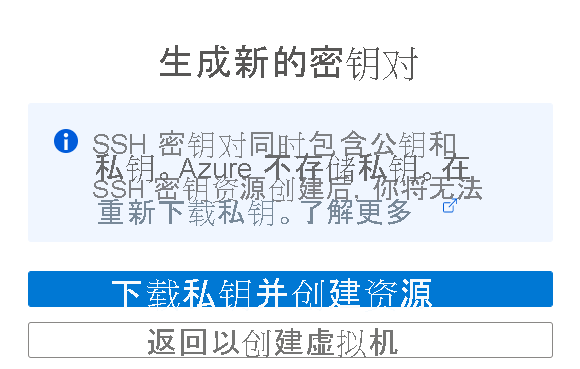
由于你创建了没有公共 IP 的内部应用 VM,因此无法通过 Internet 连接到该 VM。 让我们使用 Azure Bastion,而不是使用 jumpbox VM 连接到内部应用 VM。
为 Azure Bastion 创建子网
你需要在内部应用 VM 使用的虚拟网络上创建子网,然后才能使用 Azure Bastion。
在 Azure 门户中,选择或搜索“资源组”。
选择“learn-bastion-rg”。
在资源列表中,选择虚拟网络“learn bastion-rg-vnet”。
在左侧菜单窗格的“设置”下,选择“子网”。
在顶部菜单栏中,选择“+ 子网”来添加一个子网。 此时将显示“添加子网”窗格。
输入以下信息以创建新子网。
字段 名称 名称 AzureBastionSubnet 子网地址范围 输入包含 /26 或更大(例如 /26、/25 等)的子网掩码的地址空间。 例如 10.0.1.0/24。 使用其余字段的默认值。
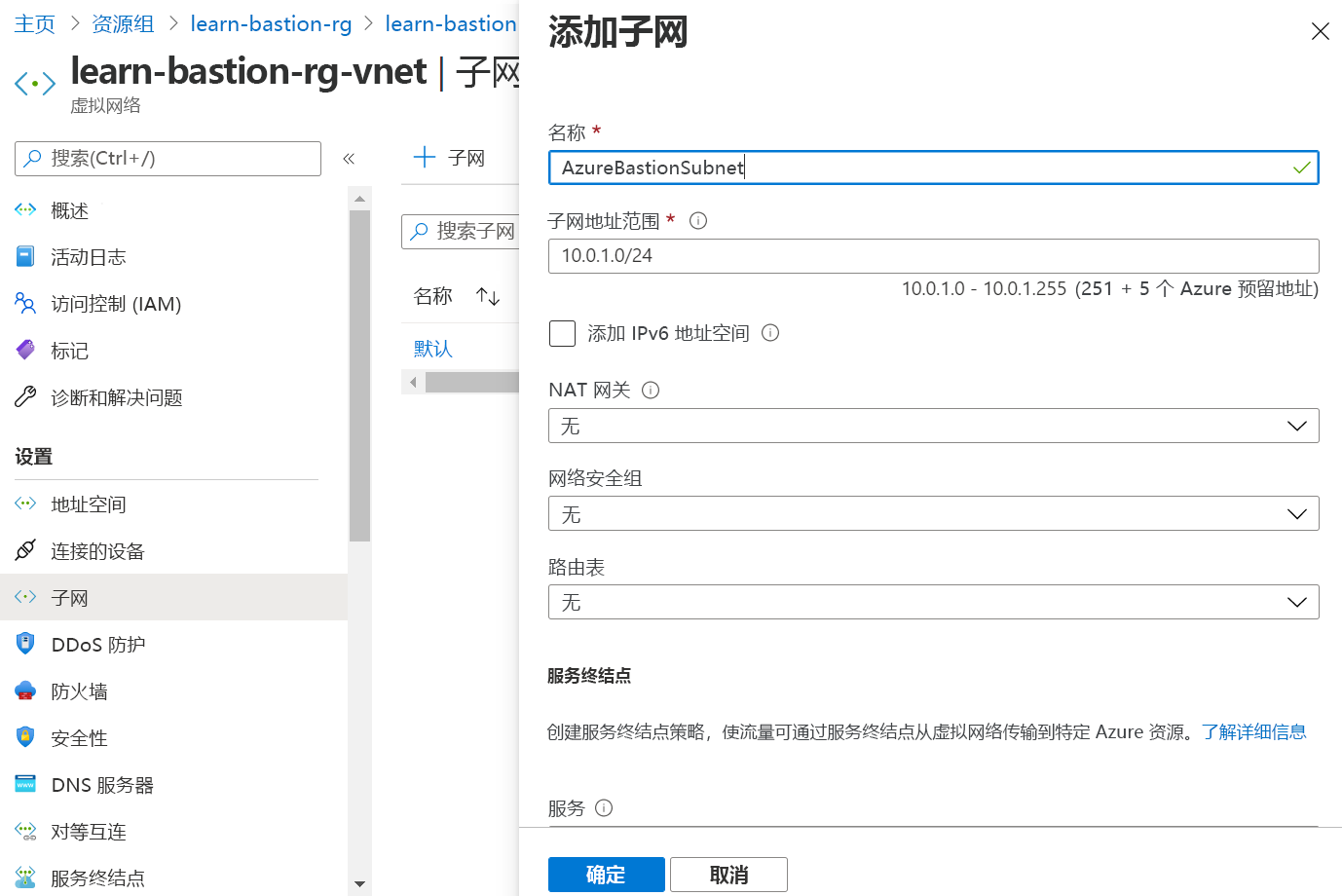
选择“保存”。
部署 Azure Bastion
在 Azure 门户中,选择或搜索“虚拟机”。
选择虚拟机 internalappvm。
选择“连接”>“Bastion”>“部署 Bastion”。
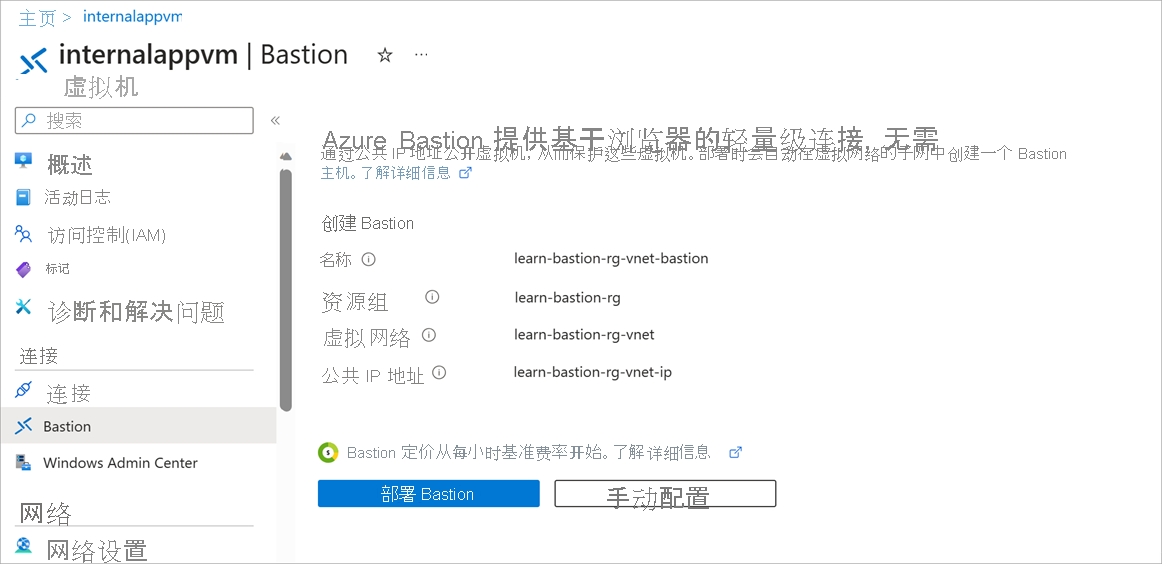
等待几分钟,以创建 Azure Bastion 资源。
连接到内部应用 VM
创建 Azure Bastion 资源后,系统会提示输入凭据以连接到该 VM。
输入用户名 azureuser。
在“身份验证类型”下拉列表中选择“来自本地文件的 SSH 私钥”。
对于“本地文件”,请选择在创建 VM 时下载的 internalappvm_key.pem 文件。
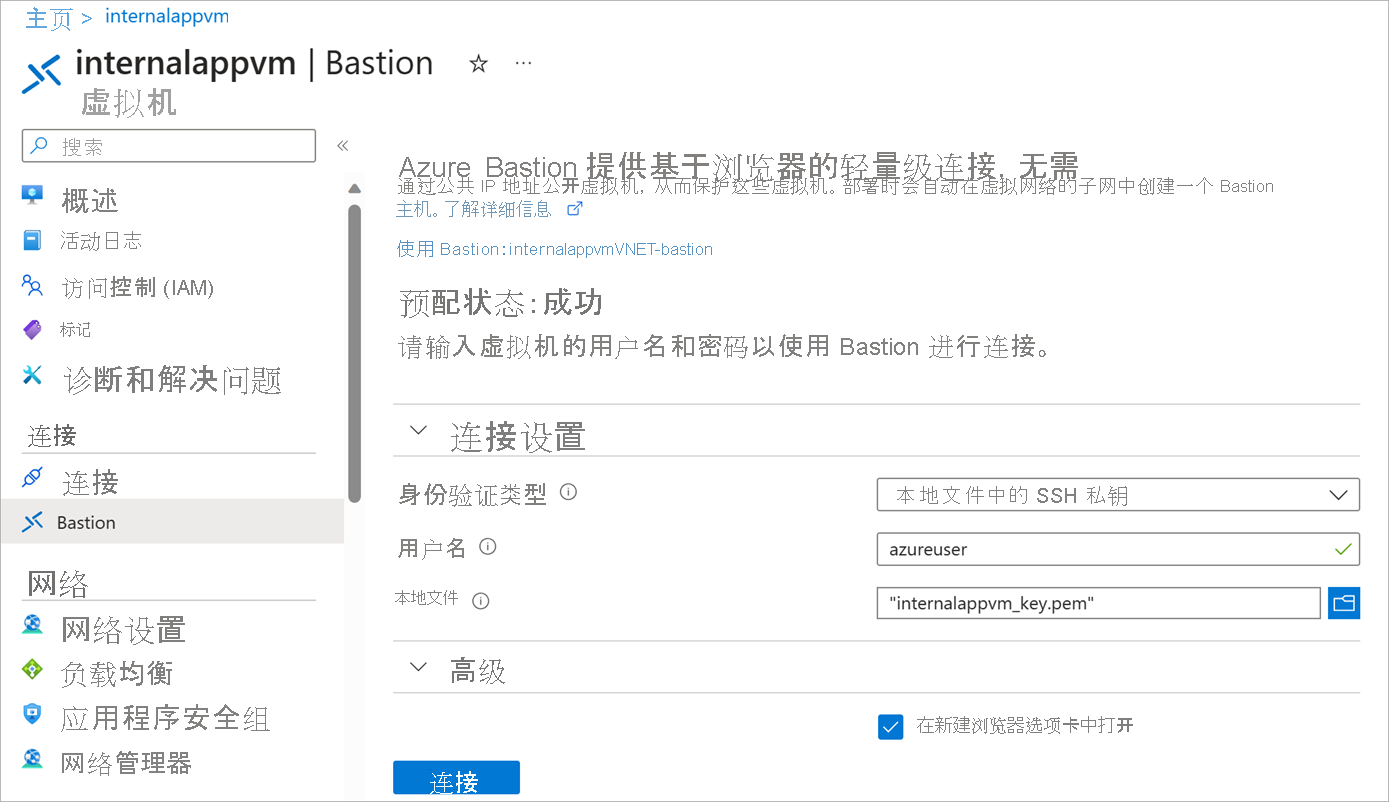
选择“连接”。
在远程 shell 中,输入如下所示的 Linux 命令来更新系统。
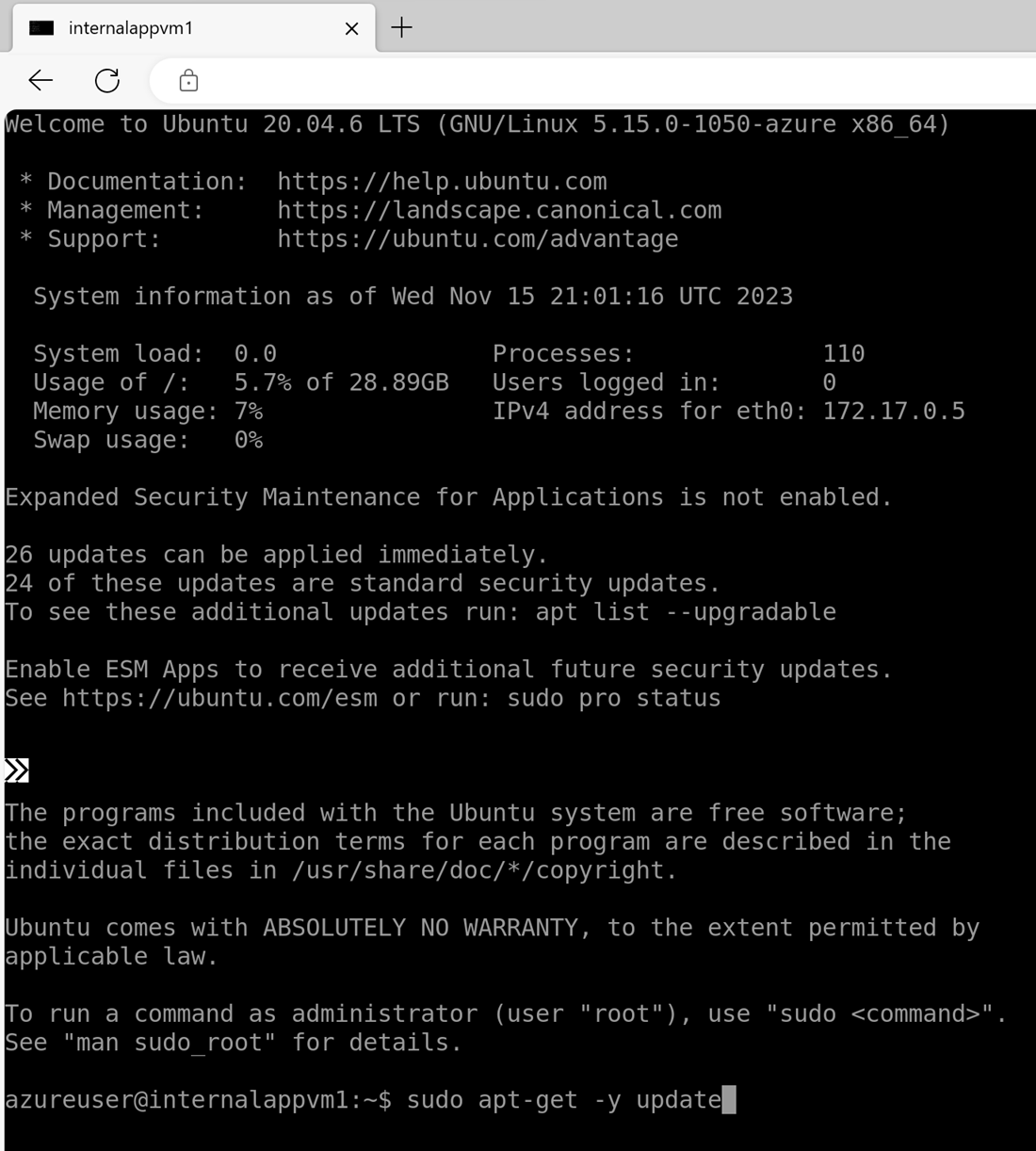
sudo apt-get -y update完成后,输入
exit。
下次需要连接到内部应用 VM 时,请转到虚拟机,选择“Bastion”并输入你的凭据。